Apple Pay在台灣啟用後,已經有越來越多蘋果用戶都會選擇使用Apple Pay進行消費,但有沒有發現到電子發票該怎麼辦?多數人之前都會直接將電子發票的手機條碼直接貼於卡片上,不過現在已經不需要帶信用卡,反而變成了一種困擾,大多數人可能又會想到直接使用雲端發票APP來將條碼加入至Widget中,那不就好了?如果有這麼簡單就好,主因是我們不需要解鎖狀態下,就能啟動Apple Pay功能,在此模式狀態下是無法在去拉出通知中心,所以只能夠將條碼直接做成錢包(Wallet)票卡,就可馬上在使用Apple Pay支付後,立即可滑給店員來掃描。
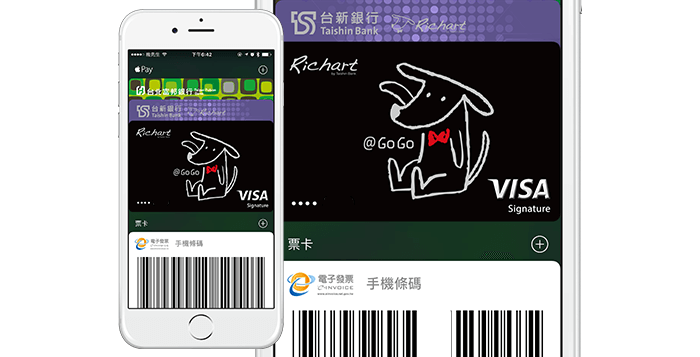
當然你也可以使用Pass2U來製作,但發現使用Passdock在視覺上與呈現上比起Pass2U來的更佳好看,而且只要製作一次,後續就直接在掃QRcode依舊能繼續使用。
有些用戶是直接輸入別人製作好的Pass2U網址填入條碼,那種就不建議去輸入,因為在Pass2U後台都會有記錄輸入過的手機條碼,至於會不會造成其它風險問題,就不得而知。
申請電子發票手機條碼
需要先準備有電子發票條碼,如果沒有請先參考底下這篇教學申請。至於有用戶說財政部網站上的電子發票就能掛信用卡載具,這部分要另外說明一下,如信用卡變成Apple Pay時,此時卡號就會轉變成另一組卡號,所以就算你將信用卡掛上載具,實際用Apple Pay消費時候,店員還是會印出發票,那就只能夠另透過這篇教學提供手機條碼給店員掃描來匯入電子發票,至於Apple Pay何時可以掛載具?就要靠大家到財政部國稅局網站上找署長反應,這樣這塊推動就會更快。
製作電子發票條碼Wallet票卡教學
Step 1. ▼ 先透過瀏覽器開啟「在線條碼生成器網址」,並依照底下參數設定後按下「Make Barcode」按鈕來產生條碼圖檔。
- Barcode:Code 39
- Contents:輸入電子發票條碼數字(包含”/”),這組是到財政部電子發票申請手機碼才會有,沒有請看這篇申請。
- Options:showborder bordercolor=FEFEFE borderwidth=2
- Scale:3.54 4
- Rotate:0
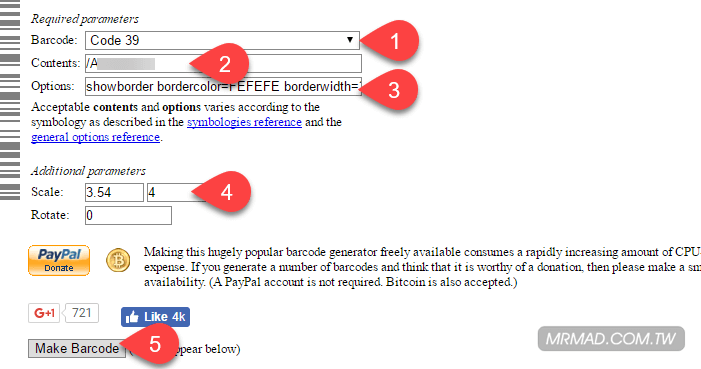
Step 2. ▼ 接下來就會在最底下顯示屬於自己的Code39條碼,請點選「PNG」格式下載。
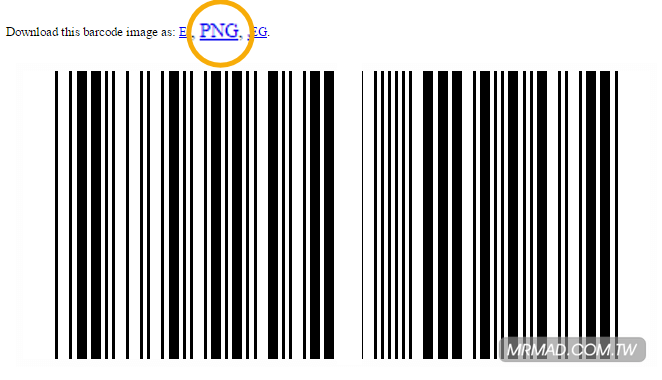
Step 3. ▼ 到「Passdock.com」網站先註冊會員,主要試用來建立票卡給Wellet讀取使用。
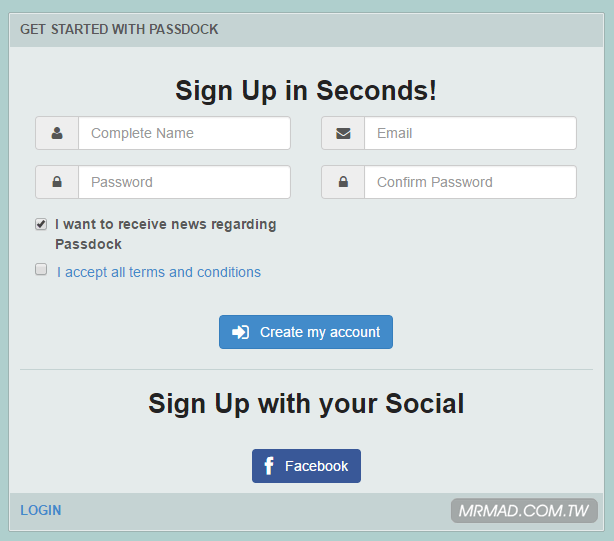
Step 4. ▼ 註冊完畢後,請到信箱收確認信,就可點選LOGIN登入自己帳號。
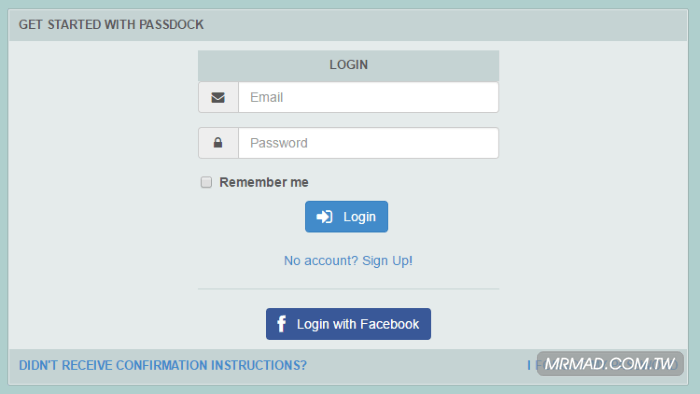
Step 5. ▼ 進入後,請直接點擊右側的「綠色鈕(Store Card)」。
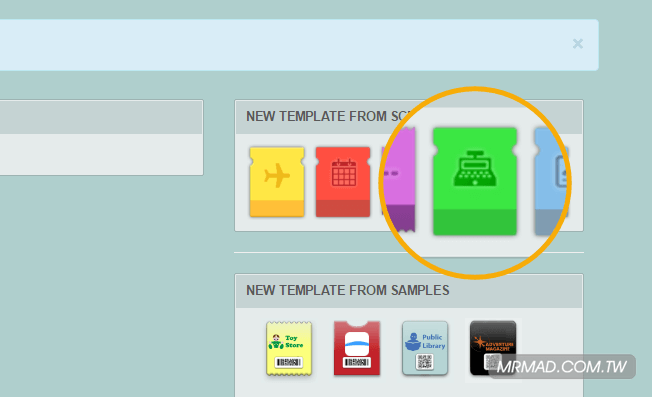
Step 6. ▼ 會跳出說明視窗,直接點下「Create Store Card」繼續。
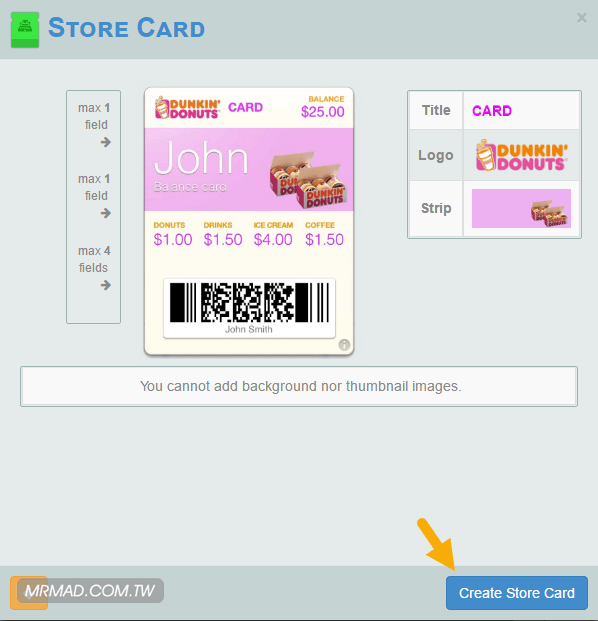
Step 7. ▼ 此時,要來上傳圖檔,這些圖檔分別可直接下載底下的圖檔後直接上傳,點右鍵另存圖檔。
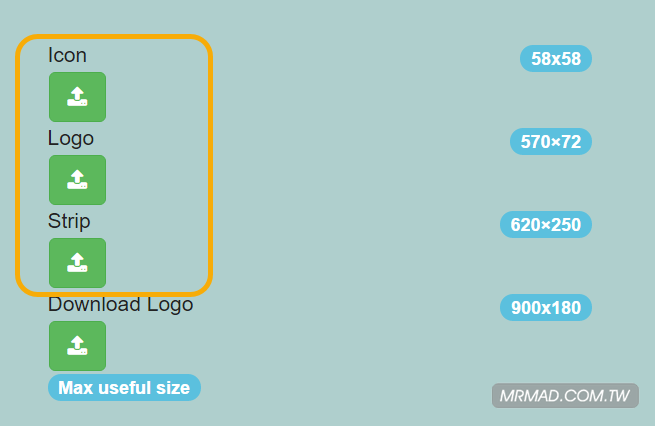
Step 8. ▼ 接下來,開始輸入GENERAL TEMPLATE SETTINGS資料,Name欄位輸入「電子發票手機條碼」,Title輸入「手機條碼」。在2D CODE SECTION部分,Format改為「」
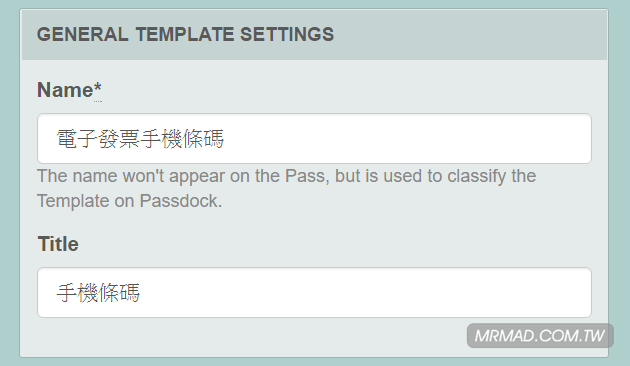
Step 9. ▼ 在2D CODE SECTION部分,Format改為「None」。
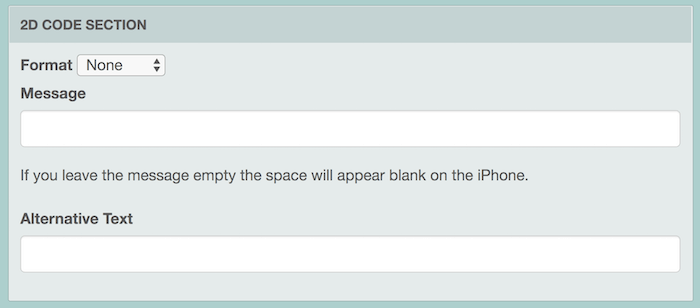
Step 10. ▼ 顏色配色,請依照底下圖調整顏色,Balance欄位請將數值改為「0」。
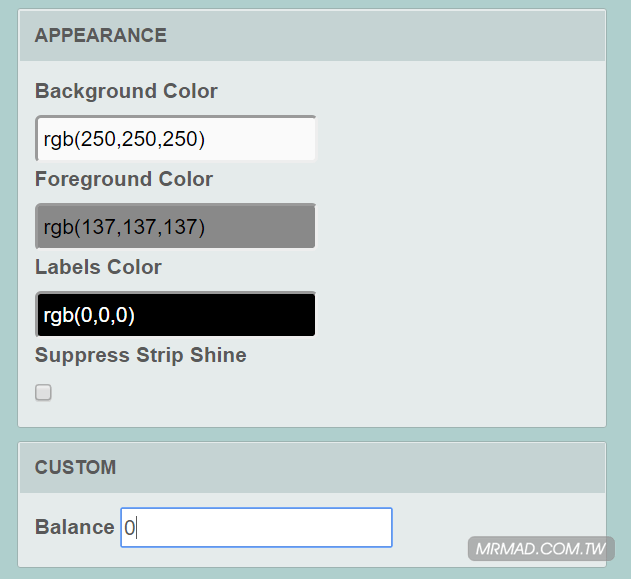
Step 11. ▼ 接下來請點選「下一頁」按鈕繼續設定。
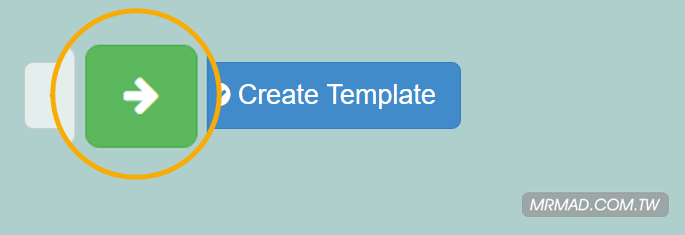
Step 12. ▼ 將上面兩個欄位的資料都刪除,僅要輸入SECONDARY SECTION底下兩個欄位,輸入完畢點選下一頁。
- Label:手機條碼
- Value:輸入電子發票條碼數字(包含”/”)
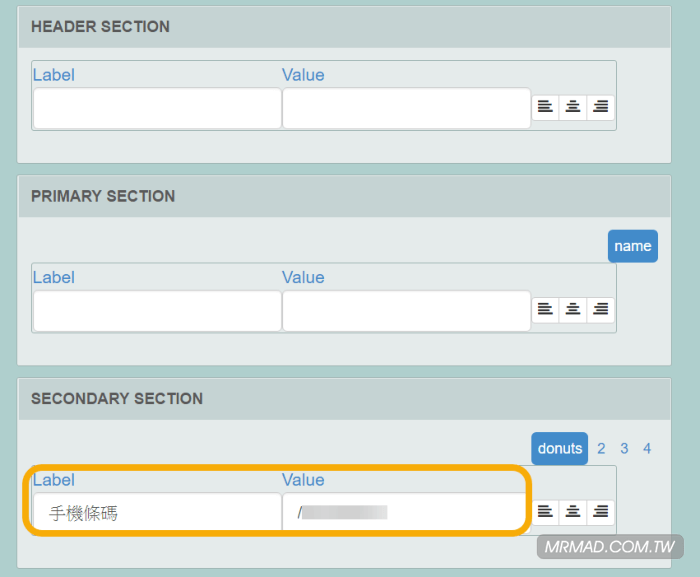
Step 13. ▼ 這頁面將所有資料欄位資料都刪除。
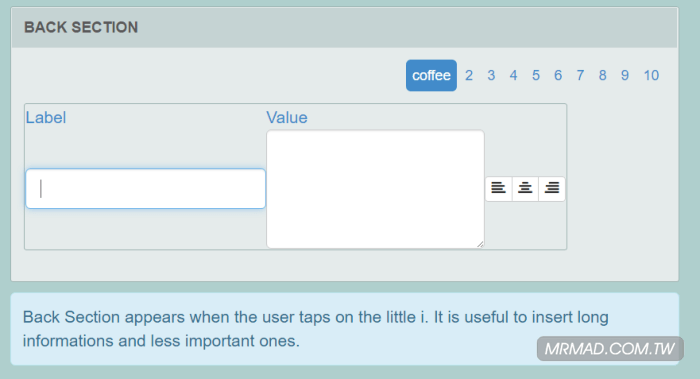
Step 14. ▼ 最後點下「Update Template」按鈕上傳。
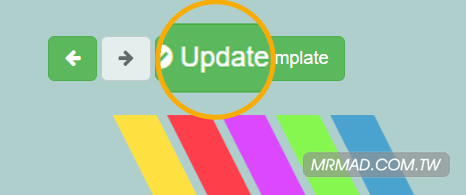
Step 15. ▼ 就會出現可用來加入至Wallet的QR Code、連結與按鈕,可直接透過iPhone掃QRcode比較快。
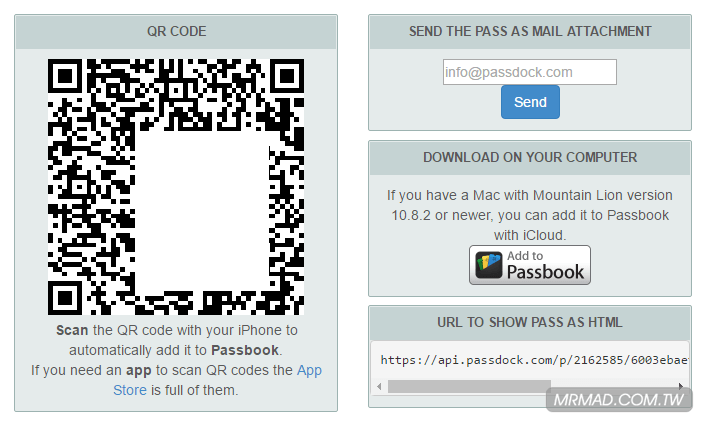
Step 16. ▼ 如找不到好用的QRcode工具,可參考免費的「QRcode腳本工具」來掃,掃完成後,點右上角的「加入」即可。
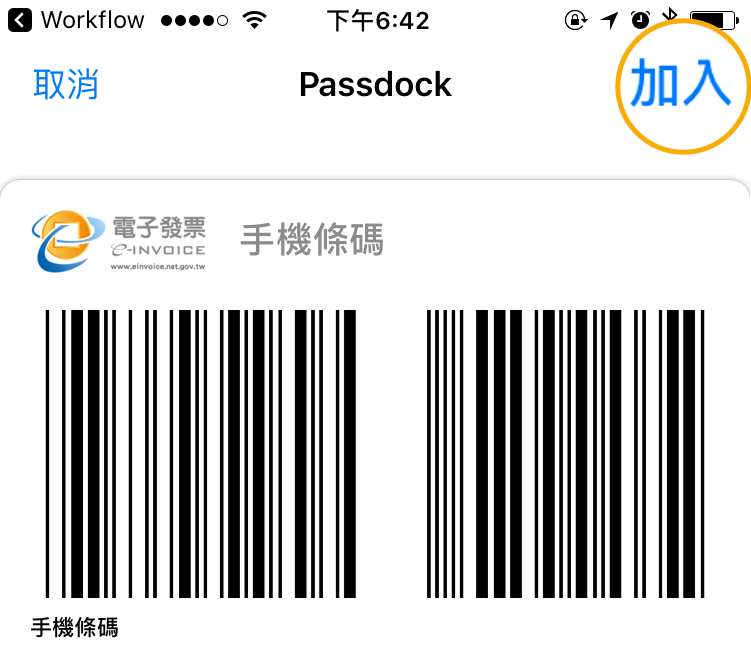
Step 17. ▼ 就可打開Wallet App看看,票卡會出現電子發票的手機條碼,下次要透過Apple Pay刷卡,就能馬上切換手機條碼給店員掃描。
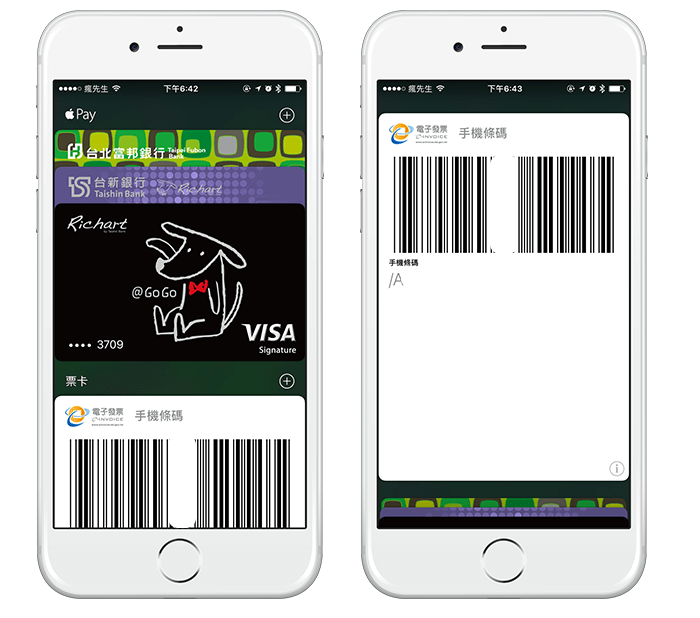
財政部綁定信用卡載具
▼ 除了透過手機條碼來掃描外,另有不少新用卡也可以到「財政部電子發票整合服務平台」登入自己帳號後,點選「歸戶設定」最下面橘色按鈕「新增載具」。

▼ 從載具(卡片)類別中選擇「信用卡載具」,輸入信用卡號和載具名稱,就可以照提示來新增信用卡載具,如此一來只要信用卡有消費,電子發票就會直接存入。
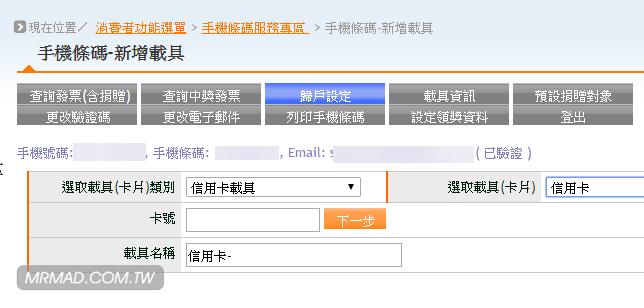
延伸閱讀
- [iOS教學] Pass2u線上快速製作虛擬「會員卡」直接加入至 Wallet APP 內使用
- Apple Pay 各種疑難雜症問題與疑問全收錄!收集所有問題與解答
- [教學]完美解決 Wallet 內沒出現 Apple Pay 信用卡輸入選項方法
想了解更多Apple資訊、iPhone教學和3C資訊技巧,歡迎追蹤 瘋先生FB粉絲團、 訂閱瘋先生Google新聞、 Telegram、 Instagram以及 訂閱瘋先生YouTube。